このQ&Aは、Windows 10 向けのものです。
他のOSをお使いの場合は、次のQ&Aをご覧ください。 デスクトップの背景(壁紙)を変更する方法を教えてください。
デスクトップの背景(壁紙)を変更する方法を教えてください。
Q&Aナンバー【6510-7980】更新日:2021年5月27日
このページをブックマークする(ログイン中のみ利用可)
[Windows 10] デスクトップの背景(壁紙)を変更する方法を教えてください。
| 対象機種 | すべて |
|---|---|
| 対象OS |
|
 質問
質問
デスクトップの背景(壁紙)を変更する方法を教えてください。
 回答
回答
「個人用設定」の「背景」から、お好みの背景に変更します。
ご案内
手順は、次のとおりです。

お使いの環境によって表示される画面が異なります。
- 「スタート」ボタン→「設定」の順にクリックします。

- 「個人用設定」をクリックします。
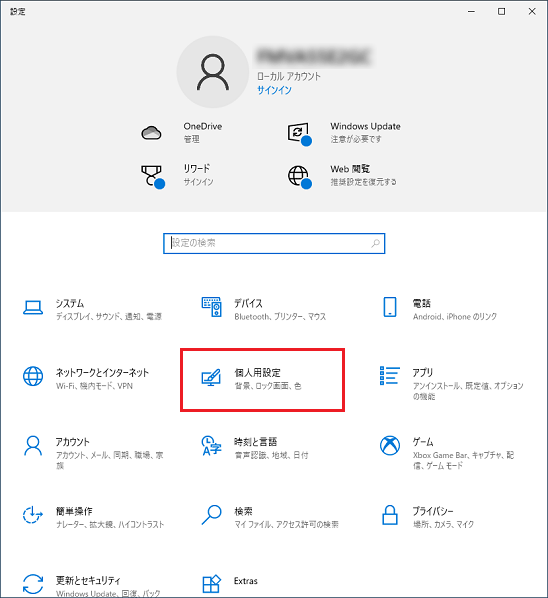
- 左側のメニューから「背景」をクリックします。

- 「プレビュー」または「背景」の下にある「背景」の「
 」ボタンをクリックします。
」ボタンをクリックします。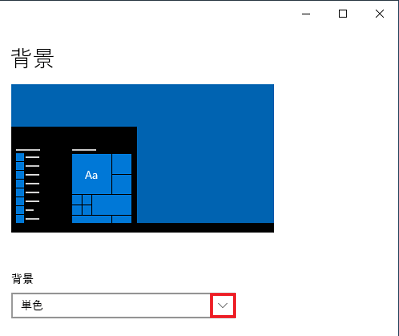 アドバイス
アドバイス「背景は現在、コンピューターの簡単操作の設定によって無効にされています。」と表示される場合は、次のQ&Aをご覧ください。
 [Windows 10] デスクトップの背景(壁紙)を変更できません。
[Windows 10] デスクトップの背景(壁紙)を変更できません。 - メニューが表示されます。
ここでは、「画像」をクリックします。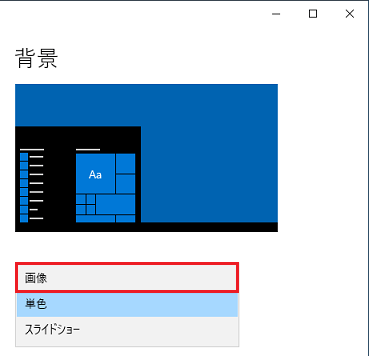 アドバイス
アドバイス必要に応じて、背景を単色にしたり、スライドショーに設定することもできます。
- 表示される一覧の中から、背景に設定する画像をクリックします。
一覧に背景に設定したい画像がない場合は、「参照」ボタンをクリックし、表示された画面から画像が保存されているフォルダーを選択し、背景に設定したい画像をクリックします。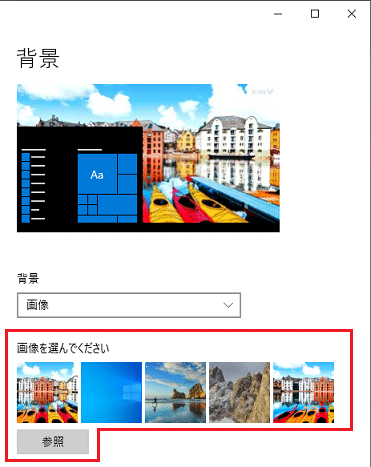 アドバイス
アドバイス- ご購入時に設定されているFMVの背景は、次の場所に保存されています。
「ローカルディスク(C:)」→「Windows」フォルダー→「Web」フォルダー→「Wallpaper」フォルダー→「FMV壁紙」フォルダー - Windows標準の背景は、次の場所にあるフォルダー内に保存されています。
「ローカルディスク(C:)」→「Windows」フォルダー→「Web」フォルダー→「Wallpaper」フォルダー
- ご購入時に設定されているFMVの背景は、次の場所に保存されています。
- 「調整方法を選ぶ」の「
 」ボタンをクリックします。
」ボタンをクリックします。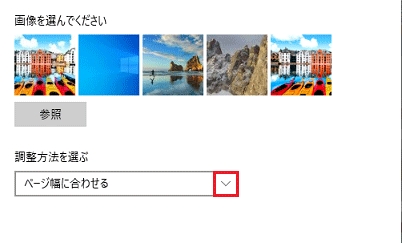
- メニューが表示されます。
お好みの調整方法をクリックし、背景の表示方法を変更します。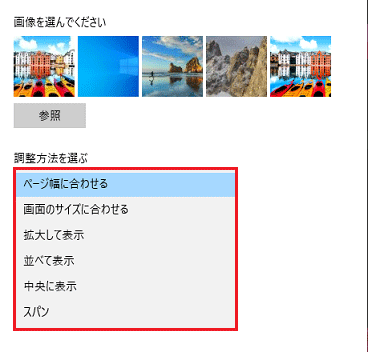
- 「×」ボタンをクリックして、「個人用設定」を閉じます。
ご参考
- ロック画面の画像を変更したいときは、次のQ&Aをご覧ください。
 [Windows 10] ロック画面の画像を変更する方法を教えてください。
[Windows 10] ロック画面の画像を変更する方法を教えてください。 - デスクトップの背景(壁紙)が勝手に変わる場合は、次のQ&Aをご覧ください。
 [Windows 10] 背景(壁紙)が勝手に変わります。
[Windows 10] 背景(壁紙)が勝手に変わります。



